Как настроить и управлять AirTags на вашем iPhone или iPad
AirTags предлагают наиболее эффективный способ отслеживания личных вещей, чем конкурирующие Bluetooth-трекеры на рынке, и все благодаря обширной сети Apple Find My и ее философии «просто работает».
Если вы только что приобрели себе новый AirTag(Амазонка, Лучшая покупка), мы объясним, как это работает и что вы должны сделать, чтобы настроить и управлять им с помощью вашего iPhone, iPad или Mac.
Программы для Windows, мобильные приложения, игры - ВСЁ БЕСПЛАТНО, в нашем закрытом телеграмм канале - Подписывайтесь:)
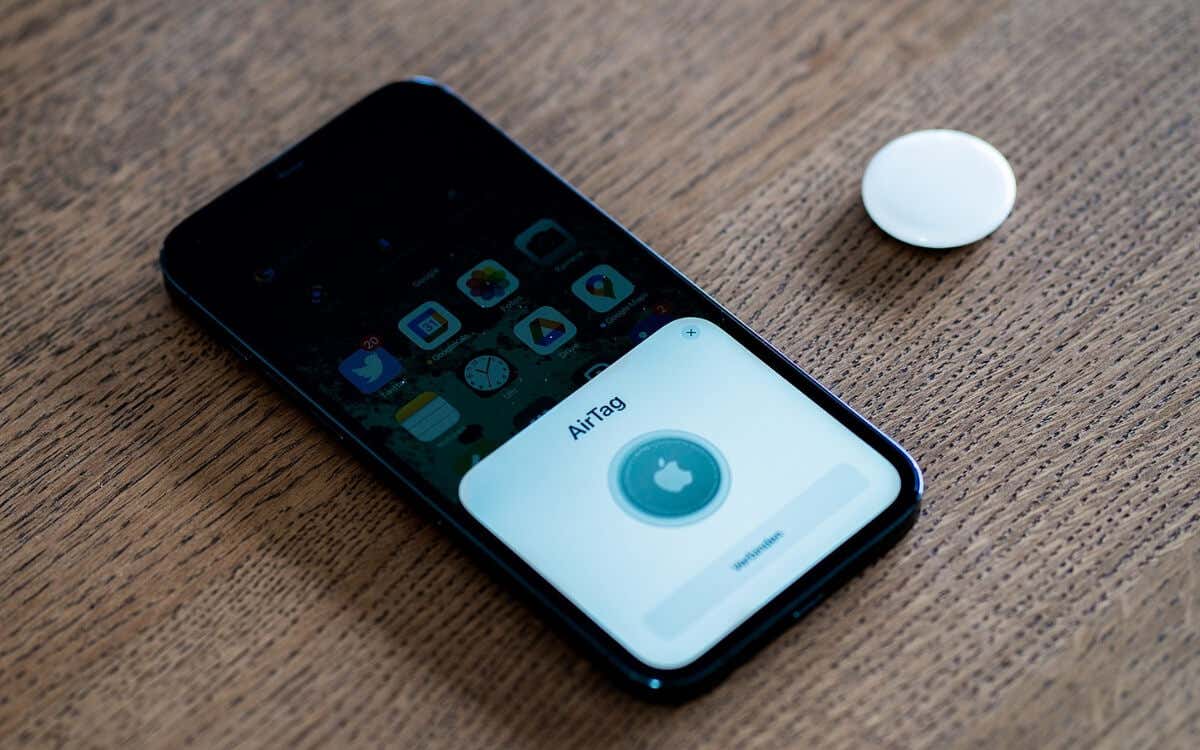
Как работает Apple AirTag
AirTag — это крошечное устройство слежения в форме диска со съемной металлической крышкой с выгравированным логотипом Apple с одной стороны и глянцевой белой поверхностью с другой. Он мгновенно узнаваем и выделяется среди альтернативных Bluetooth-трекеров, таких как Samsung, Chipolo и Tile.
Вы можете разместить AirTag внутри личных вещей, таких как рюкзак, сумочка или бумажник, или купите надежный держатель AirTag от Apple и прикрепите его к какому-либо предмету, например, брелку или зонтику. Вы даже можете пристегнуть его к ошейнику вашего питомца!
Внутри AirTag в стиле Mentos находится схема Bluetooth со сверхширокополосной (UWB) технологией, динамик и литиевая батарейка типа «таблетка» на 3 В. Аккумулятор работает до года и более, его можно заменить, и ваш iPhone уведомляет вас, когда он вот-вот разрядится. AirTags также водостойкие, но не водонепроницаемые.

Когда вы настраиваете AirTag, он связывается с вашим iPhone и другими вашими устройствами Apple через прямое соединение Bluetooth. Если у вас возникли проблемы с его поиском, вы можете использовать функцию «Локатор» на любом устройстве, чтобы он звучал. Если вы используете совместимый iPhone, вы также можете определить его точное местоположение с помощью функции точного поиска Find My.
На расстоянии AirTag использует сеть Apple Find My, чтобы помочь вам отследить его. Сеть Find My состоит из миллионов устройств Apple, которые обнаруживают, декодируют и передают местоположение вашего AirTag в iCloud, а затем на ваш iPhone.
Например, если вы отделены от своего AirTag, трекер продолжит анонимно передавать свое местоположение через другое устройство Apple, находящееся в непосредственной близости.
Учитывая огромное количество устройств Apple, AirTag почти всегда близок к другому iPhone, iPad или Mac. Все зашифровано сквозным шифрованием, что означает, что только вы можете видеть местонахождение вашего AirTag.
Что нужно для настройки AirTags
Для настройки AirTag вам потребуется iPhone, iPod touch или iPad под управлением iOS не ниже 14.5 или iPadOS 14.5. Затем перейдите в «Настройки» > «Основные» > «Обновление ПО», чтобы при необходимости обновить системное программное обеспечение.
Кроме того, необходимо активировать следующее:
- «Найти мой»: перейдите в «Настройки» > «Apple ID» > «Найти мой» > «Найти iPhone» и активируйте «Найти iPhone», «Найти сеть» и «Отправить последнее местоположение».
- Двухфакторная аутентификация: перейдите в «Настройки» > «Пароль и безопасность» и установите для двухфакторной аутентификации значение «Вкл.».
- Bluetooth: перейдите в «Настройки» > «Bluetooth» и активируйте Bluetooth.
- Wi-Fi и сотовая связь: перейдите в «Настройки» > «Wi-Fi/Сотовая связь» и подключитесь к сети Wi-Fi или активируйте сотовые данные.
- Службы геолокации: выберите «Настройки» > «Конфиденциальность и безопасность» > «Службы геолокации» > «Локатор» и активируйте «При использовании приложения» и «Точное местоположение».
Вы не можете настроить AirTag с помощью Mac или Apple Watch, но вы можете использовать приложение Find My в macOS и приложение Find Items в watchOS, чтобы отслеживать его.
Как настроить AirTag
Если вы ранее настраивали AirPods, вы обнаружите, что подключение AirTag очень похоже. Начните с извлечения Bluetooth-трекера из упаковки и пластиковой пленки вокруг него. Далее вы заметите дополнительный пластиковый язычок под крышкой AirTag из нержавеющей стали. Вытащите его, чтобы включить питание.
Затем поднесите AirTag к своему iPhone, iPad или iPod touch. В анимированном всплывающем окне AirTag, которое автоматически появляется на экране, нажмите «Подключиться».
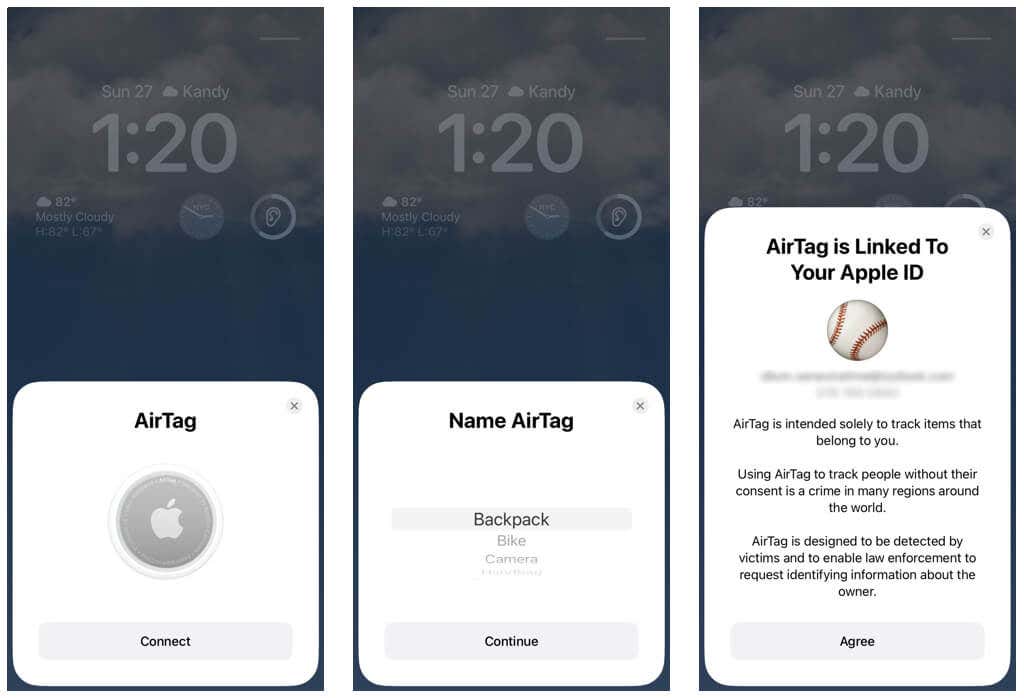
Выберите имя элемента по умолчанию (например, «Рюкзак») или коснитесь «Пользовательское имя» и добавьте собственное имя и эмодзи. Не беспокойтесь — позже вы сможете переименовать его как захотите.
После этого нажмите «Продолжить», прочитайте уведомление Apple о защите от преследования и нажмите «Согласен», чтобы зарегистрировать AirTag с вашим Apple ID.
Как найти AirTag с помощью Find My
Вы можете найти AirTag с помощью приложения «Локатор» на iPhone, iPad, iPod touch или Mac. Если у вас есть Apple Watch, используйте приложение «Найти предметы».
В Find My перейдите на вкладку «Элементы» и нажмите на AirTag. Затем вы увидите его текущее или последнее известное местоположение на карте.
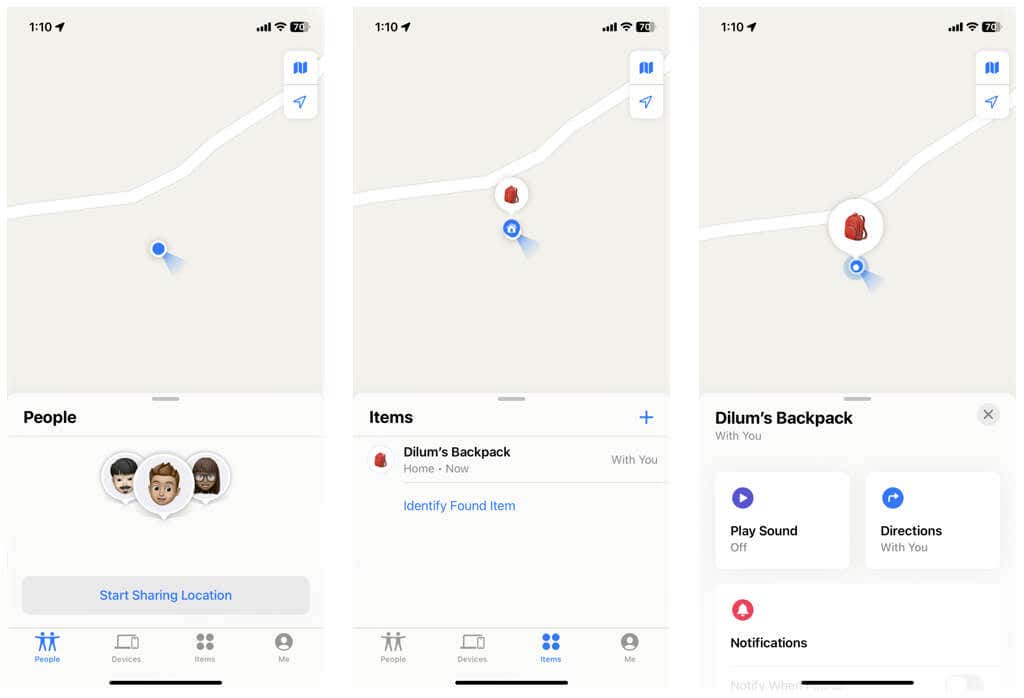
Если AirTag находится поблизости, но вам не удается его найти, нажмите «Воспроизвести звук», чтобы он издал звук. Если вы используете iPhone 11, iPhone 12 или новее со сверхширокополосным чипсетом, нажмите «Найти» и следуйте стрелке на экране к AirTag.
Если на вашем iPhone, iPad или iPod touch настроена Siri, вы также можете просто сказать «Привет, Siri, где мой (название элемента)». Это должно вызвать звуковой сигнал AirTag, если он находится поблизости.
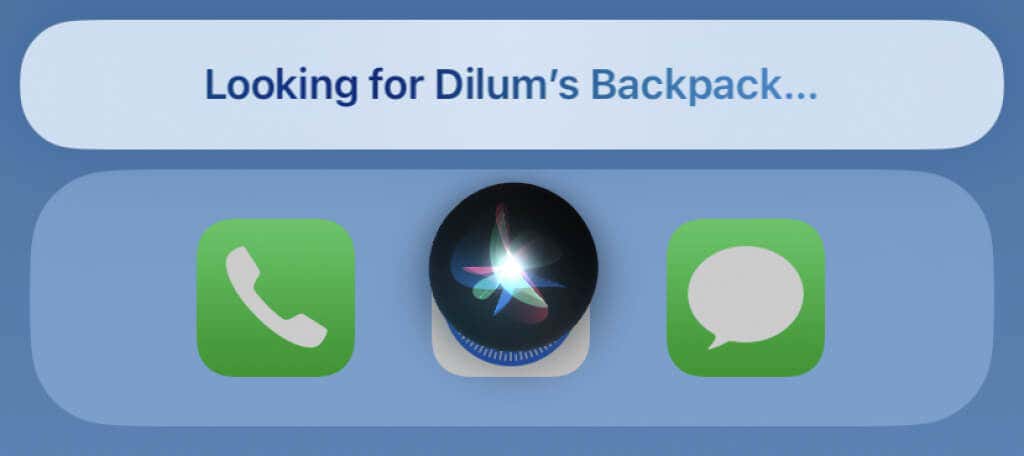
Примечание. Вы не можете отслеживать AirTag с помощью веб-версии Find My по адресу iCloud.com. Что запрещает вам использовать AirTags с устройствами сторонних производителей.
Как активировать автоматические уведомления об оставленных записях
По умолчанию Find My предупреждает вас, когда вы оставляете предмет с AirTag позади. Например, если вы забудете взять свой рюкзак, выходя из автобуса, вы получите своевременное уведомление, которое может избавить вас от головной боли.
Если вы не получаете уведомления об опоздании, просто откройте приложение «Найти мое», выберите AirTag на вкладке «Элементы» и коснитесь «Уведомлять о пропаже». На следующем экране убедитесь, что переключатель «Уведомлять об оставлении позади» активен.

Вы можете добавить безопасные места в список «Уведомлять меня, кроме как», где вы не хотите получать уведомления, например, ваш дом.
Как пометить AirTags как утерянные
Предположим, Find My указывает, что AirTag не находится рядом с устройствами Apple или не может передать свое местоположение по сети Find My. В этом случае вы можете попросить приложение уведомить вас, если трекер снова появится на радаре. Для этого откройте приложение «Локатор», нажмите «Элементы» и выберите свой AirTag. Затем нажмите «Уведомить при обнаружении».
Если прошло какое-то время, вы должны перевести AirTag в режим пропажи. Снова коснитесь AirTag в приложении «Локатор», а затем коснитесь «Включить» в разделе «Режим пропажи». Затем введите свой номер телефона и собственное сообщение и нажмите «Активировать».
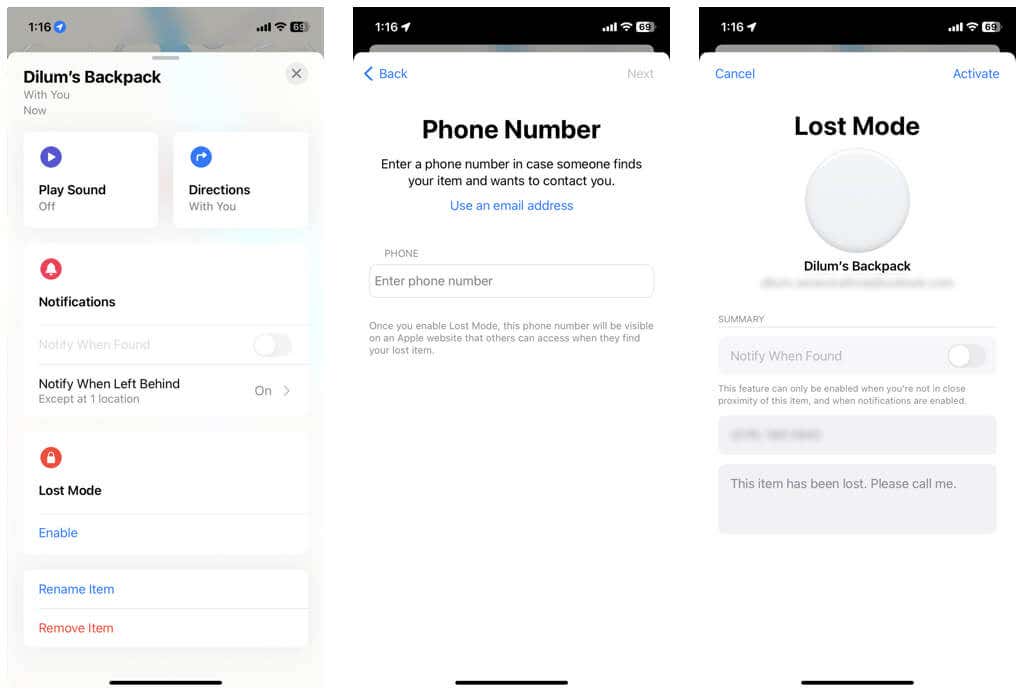
Lost Mode позволяет любому, кто найдет AirTag и его помеченный предмет, отсканировать трекер с помощью встроенного в iPhone или Android считывателя NFC и просмотреть ваши контактные данные, чтобы они могли связаться с вами. Поскольку ваш AirTag привязан к вашему Apple ID, никто не может связать его с другим устройством Apple.
Как заменить батарею AirTag
Find My уведомит вас о необходимости замены батареи AirTag, если она начнет разряжаться. Bluetooth-трекеры Apple используют стандартные литиевые батареи 3V CR2032, поэтому вы сможете приобрести их в интернет-магазине, таком как Amazon, или в местном магазине электроники.
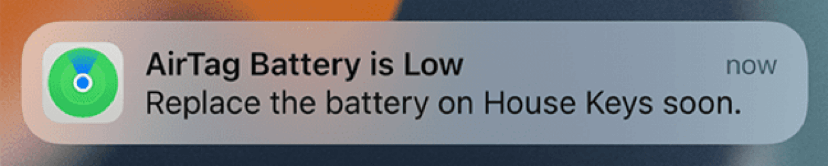
В отличие от других устройств Apple, батареи AirTag полностью заменяются пользователем. Просто нажмите на металлическую сторону AirTag двумя искателями и поверните против часовой стрелки, пока он не отсоединится. Затем поменяйте батарейку внутри (убедитесь, что положительная сторона обращена вверх), установите на место крышку и поверните ее по часовой стрелке.
Как отключить AirTag
AirTags не привязаны постоянно к одному Apple ID. Если вы хотите продать трекер или использовать его с другим Apple ID, вы можете отключить его через Find My.
Для этого откройте приложение «Локатор» и коснитесь AirTag на вкладке «Элементы». Затем нажмите «Удалить элемент» и еще раз «Удалить» для подтверждения.
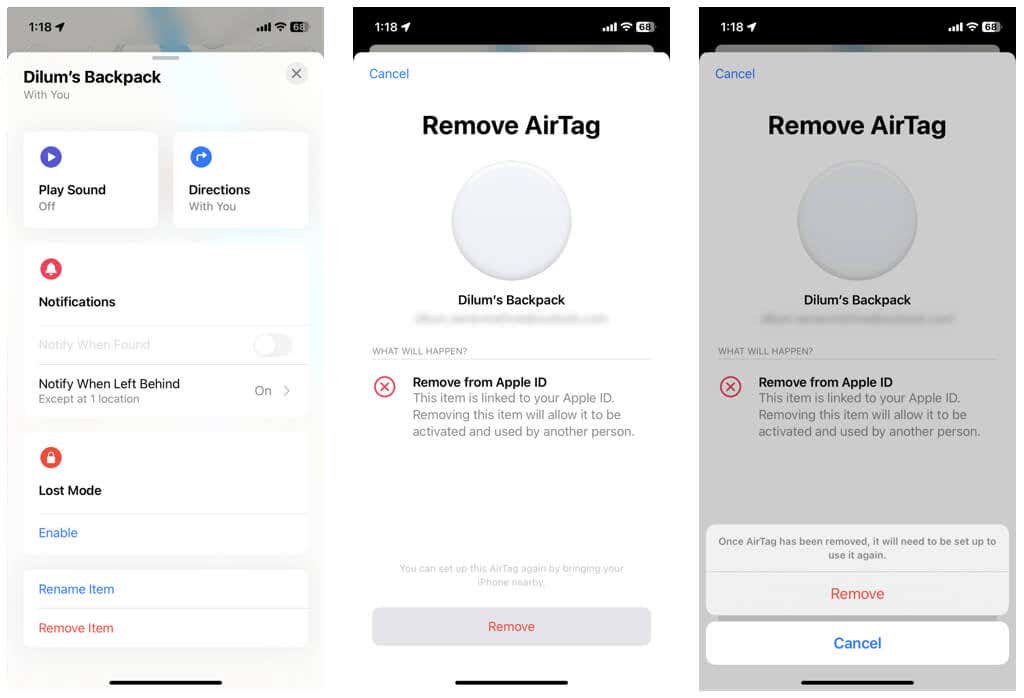
Чтобы связать AirTag с тем же или другим Apple ID, просто поднесите его к iPhone, iPad или iPod touch и коснитесь «Подключиться».
Как насчет нежелательного шпионажа AirTags?
Несмотря на свою полезность, AirTags по понятным причинам вызывают вопросы о шпионаже и преследовании. Из-за этого Apple включает несколько мер по борьбе с отслеживанием, чтобы предотвратить использование устройств злоумышленниками.
Например, Find My автоматически предупреждает человека на его iPhone, если поблизости есть неизвестный AirTag. Пользователи Android также могут защитить себя с помощью Обнаружение трекера приложение от Apple. Если вы хотите узнать больше, ознакомьтесь с нашим руководством по предотвращению преследования AirTags.
Программы для Windows, мобильные приложения, игры - ВСЁ БЕСПЛАТНО, в нашем закрытом телеграмм канале - Подписывайтесь:)






